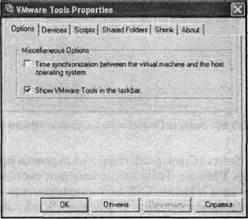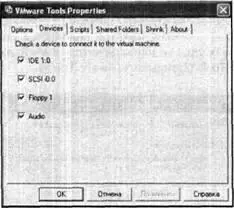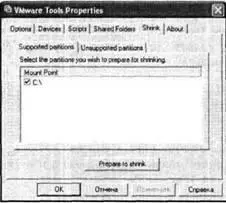Чтобы продолжить перезагрузку, достаточно нажать клавишу Esc. В случае необходимости вы сможете впоследствии удалять пакет расширений, как и любое другое приложение гостевой ОС. Удалить пакет VMware Tools можно двумя способами:
■ как обычное Windows-приложение, с помощью компонента Установка и удаление программ;
■ выбрав повторно команду Install Vmware Toolsменю VMосновного окна ВМ.
После удаления дополнений потребуется перезапустить гостевую ОС.
Программа установки VMware Tools позволяет, помимо всего прочего, изменять состав установленных компонентов пакета, а также восстанавливать поврежденные программные файлы пакета.
Работа с пакетом расширений
Перечисленные ранее полезные функции пакета расширений включаются автоматически после его установки. Однако пользователь имеет возможность влиять на их работу, а также задействовать некоторые дополнительные возможности пакета.
Для настройки пакета используется диалоговое окно, разделенное на шесть вкладок (рис. 3.66). Чтобы его открыть, необходимо отыскать в области уведомлений панели задач значок VMware Tools(он появляется там по завершении установки), щелкнуть на нем правой кнопкой мыши и выбрать в контекстном меню команду Open VMware Tools(Открыть VMware Tools).
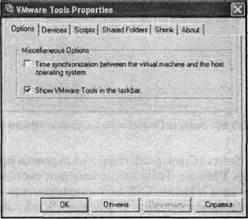
Рис. 3.66.Окно настройки VMware Tools
Вкладка Options(Параметры) позволяет изменять значения двух параметров работы Vmware:
■ установленный флажок Time synchronization between the virtual machine and the host operating system(Синхронизация времени виртуальной машины и хостовой ОС) разрешает монитору VMware каждую секунду сверять значения таймера ВМ с таймером хостовой ОС (по умолчанию синхронизация отключена);
■ флажок Show VMware Tools in the taskbar(Показывать VMware Tools на панели задач) определяет, должен ли находиться значок VMware Tools в области уведомлений панели задач.
Если значок VMware Tools в области уведомлений панели задач отсутствует, то ярлык для вызова окна настройки VMware Tools следует искать в панели управления, а не в меню Пуск.
Вкладка Devices(Устройства) содержит список всех устройств со сменными носителями (типа устройств чтения гибких дисков и дисков CD-ROM), доступных виртуальной машине (рис. 3.67).
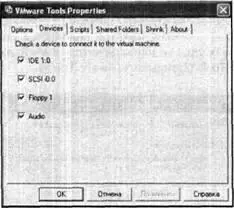
Рис. 3.67.Вкладка Devices окна настройки VMware Tools
С помощью соответствующих флажков вы можете оперативно отключить и вновь подключить любые из этих устройств. Кроме того, вы можете столь же оперативно отключать-подключать аудиокарту ВМ. Необходимость в таком оперативном управлении конфигурацией ВМ обусловлена тем, что внесенные о список устройства не могут (как правило) одновременно использоваться несколькими ВМ или ВМ и хостовой ОС. В случае конфликта между ними проще всего в одной из ВМ временно отключить устройство, вызвавшее конфликт.
Следующая вкладка, Scripts(Сценарии), содержит перечень предопределенных сценариев, выполняемых VMware Tools при изменении состояния ВМ. В программах VMware GSX Server и VMware ESX Server пользователь имеет право заменять стандартные сценарии собственными. В VMware Workstation 5 такая возможность отсутствует: вы можете либо вообще отключить все сценарии (чего делать не рекомендуется), либо оставить все как есть.
Вкладка Shared Folders(Общие папки) носит чисто информативный характер, кратко воспроизводя уже известную вам об общих папках информацию.
Вкладка Shrink(Сжатие) обеспечивает выполнение всех необходимых действий по сжатию виртуальных жестких дисков (рис. 3.68).
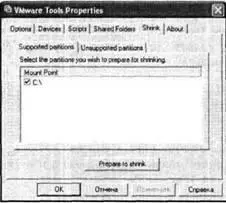
Рис. 3.68.Вкладка Shrink окна настройки VMware Tools
Общие принципы сжатия дисков в VMware представлены в подразделе «Конфигурирование жестких дисков» раздела «Создание и настройка виртуальной машины», а сейчас речь пойдет о том, как выполнить эту операцию с помощью VMware Tools.
Еще раз повторим, что операция сжатия предполагает выполнение двух процедур: освобождение места на виртуальном диске и собственно сжатие VMDK-файла, позволяющее высвободить место на жестком диске хост-компьютера. В качестве предварительной подготовки к сжатию необходимо произвести еще два действия:
■ обеспечить наличие на жестком диске хост-компьютера свободного пространства, равного как минимум размеру исходного VMDK-файла;
Читать дальше